AutoCAD2017破解版是一款专业的绘图软件,主要用于二维绘图、三维设计、图纸编辑等,丰富的绘图工具和注释工具,强大的渲染能力,可以帮助用户快速绘制出不同类型的图纸,也是行业中比较常用的一款CAD软件。AutoCAD2017具有平滑移植、共享设计图、关联中心标记和中心线、PDF支持等多种新功能,绘图变得更快捷,需要的朋友不要错过,赶快下载吧!
CAD2017新功能
平滑移植
移植现在更易于管理。新的移植界面将 AutoCAD 自定义设置组织为您可以从中生成移植摘要报告的组和类别。
PDF 支持
您可以将几何图形、填充、光栅图像和 TrueType 文字从 PDF 文件输入到当前图形中。PDF 数据可以来自当前图形中附着的 PDF,也可以来自指定的任何 PDF 文件。数据精度受限于 PDF 文件的精度和支持的对象类型的精度。某些特性(例如 PDF 比例、图层、线宽和颜色)可以保留。
共享设计视图
您可以将设计视图发布到 Autodesk A360 内的安全、匿名位置。您可以通过向指定的人员转发生成的链接来共享设计视图,而无需发布 DWG 文件本身。支持的任何 Web 浏览器提供对这些视图的访问,并且不会要求收件人具有 Autodesk A360 帐户或安装任何其他软件。支持的浏览器包括 Chrome、Firefox 和支持 WebGL 三维图形的其他浏览器。
关联的中心标记和中心线
您可以创建与圆弧和圆关联的中心标记,以及与选定的直线和多段线线段关联的中心线。出于兼容性考虑,此新功能并不会替换您当前的方法,只是作为替代方法提供。
协调模型:对象捕捉支持
您可以使用标准二维端点和中心对象捕捉在附着的协调模型上指定精确位置。此功能仅适用于 64 位 AutoCAD。
用户界面
已添加了几种便利条件来改善用户体验。
—现在可调整多个对话框的大小:APPLOAD、ATTEDIT、DWGPROPS、EATTEDIT、INSERT、LAYERSTATE、PAGESETUP 和 VBALOAD。
—在多个用于附着文件以及保存和打开图形的对话框中扩展了预览区域。
—可以启用新的 LTGAPSELECTION 系统变量来选择非连续线型间隙中的对象,就像它们已设置为连续线型一样。
—您可以使用 CURSORTYPE 系统变量选择是在绘图区域中使用 AutoCAD 十字光标,还是使用 Windows 箭头光标。
—您可以在“选项”对话框的“显示”选项卡中指定基本工具提示的延迟计时。
您可以轻松地将三维模型从 AutoCAD 发送到 Autodesk Print Studio,以便为三维打印自动执行最终准备。Print Studio 支持包括 Ember、Autodesk 的高精度、高品质(25 微米表面处理)制造解决方案。此功能仅适用于 64 位 AutoCAD。
性能增强功能
—已针对渲染视觉样式(尤其是内含大量包含边和镶嵌面的小块的模型)改进了 3DORBIT 的性能和可靠性。
— 二维平移和缩放操作的性能已得到改进。
—线型的视觉质量已得到改进。
—通过跳过对内含大量线段的多段线的几何图形中心 (GCEN) 计算,从而改进了对象捕捉的性能。
AutoCAD 安全
位于操作系统的 UAC 保护下的 Program Files 文件夹树中的任何文件现在受信任。此信任的表示方式为在受信任的路径 UI 中显示隐式受信任路径并以灰色显示它们。同时,将继续针对更复杂的攻击加固 AutoCAD 代码本身。
其他更改
—现在,可以为新图案填充和填充将 HPLAYER 系统变量设置为不存在的图层。在创建了下一个图案填充或填充后,就会创建该图层。
—现在,所有标注命令都可以使用 DIMLAYER 系统变量。
—TEXTEDIT 命令现在会自动重复。
—已从“快速选择”和“清理”对话框中删除了不必要的工具提示。
—新的单位设置(即美制测量英尺)已添加到 UNITS 命令中的插入比例列表。
AutoCAD2017安装教程
1、下载后解压,找到安装文件,点击安装按钮。
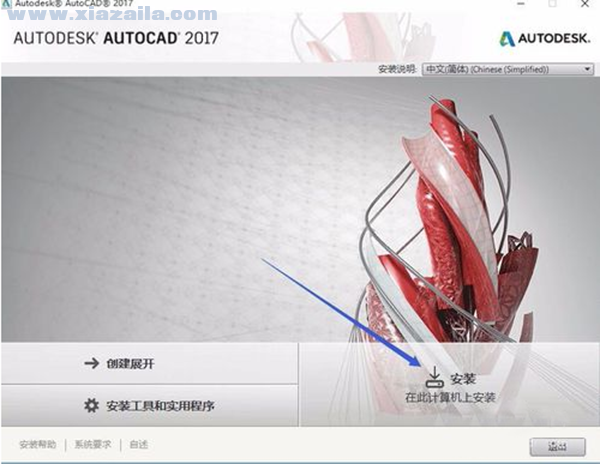
2、阅读安装许可协议,直接点接受。下一步。
3、设置安装路径,自定义设置好,点安装。
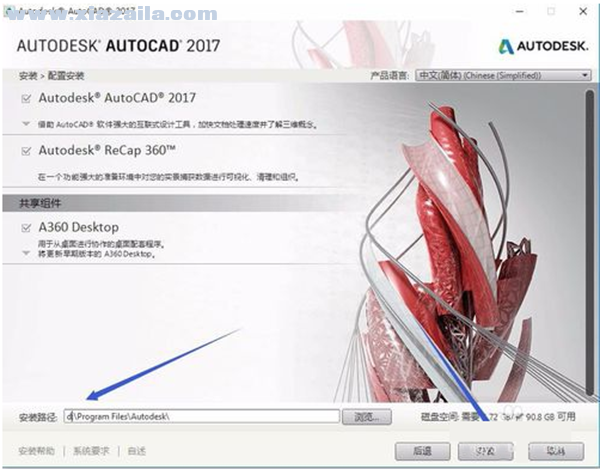
4、开始安装了,在安装过程中不要断电脑电源和操作其它的事情,以免安装失败,要稍等片刻后。
5、自动安装成功后,双击桌面的CAD,运行AutoCAD 2017软件。
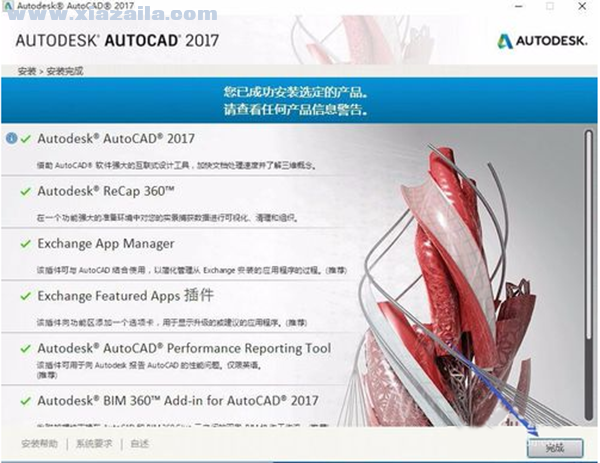
软件功能
1、DWG 比较
比较和记录两个版本的图形或外部参照之间的差异。
2、用户界面
借助新增的平面设计图标和 4K 增强功能体验改进的视觉效果。
3、对象和图层透明度
控制图层上选定对象或所有对象的透明度。
4、引线
创建带各种资源的引线,包括文本或块。轻松格式化引线并定义样式。
5、中心线和圆心标记
创建和编辑移动关联的对象时自动移动的中心线和中心标记。
6、CAD 标准检查器
定义和监视 CAD 标准,保持图层、线型、文本和尺寸样式一致。
7、系统变量监视器
对比首选值列表监视当前系统变量。通知气球提醒您存在偏差。
8、安全加载
指定在 AutoCAD 中运行可执行文件的安全限制来帮助保护免受恶意可执行代码攻击。
常见问题
小编最近在电脑上安装了cad2017,安装好之后,打开cad2017,软件却提示:无法定位INF文件,具体来说是:无法定位ACAD.inf这一个文件,那么,遇到这一问题该怎么办?今天的文章中,小编就给大家分享一下安装CAD2017之后提示:无法定位INF文件的解决方法,一起来看看吧!
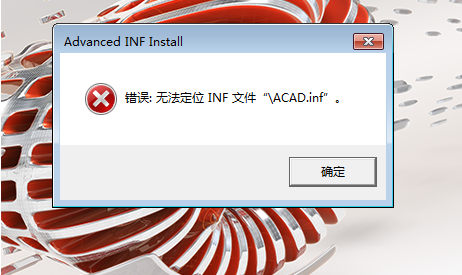
安装CAD2017之后提示:无法定位INF文件的解决方法
开始》运行》输入“REGEDIT”,找到下面的注册表路径:
HKEY_LOCAL_MACHINESOFTWAREClassesInstallerProducts
删除“7D2F3875”开头的键值。(谨慎起见可以先备份注册表 然后点开看看是否有CAD的键值)。这记录的是AutoCAD的安装源路径,点击这个键值你可以看到右边显示的信息正是AutoCAD的安装信息,删除掉整个键值后,就可以重新安装了!
若要清除CAD的安装注册表文件,不要忘了删除此键值之前先把其他残余文件也删除了,找到以下路径的文件并删除:
HKEY_LOCAL_MACHINESOFTWAREAutodeskAutoCAD
HKEY_LOCAL_userSOFTWAREAutodeskAutoCAD




 autocad软件
autocad软件 AutoCAD 2020 64位中文免费版 附注册机和序列号密
AutoCAD 2020 64位中文免费版 附注册机和序列号密 AutoCAD 2020 64位绿色中文免费版
AutoCAD 2020 64位绿色中文免费版  AutoCAD 2018 官方中文版 附安装教程
AutoCAD 2018 官方中文版 附安装教程 AutoCAD 2017 简体中文版 附安装教程
AutoCAD 2017 简体中文版 附安装教程 AutoCAD2016 中文免费版 附安装教程
AutoCAD2016 中文免费版 附安装教程 AutoCAD 2015 中文免费版 附安装教程
AutoCAD 2015 中文免费版 附安装教程 AutoCAD2014 免费中文版 附安装教程
AutoCAD2014 免费中文版 附安装教程 AutoCAD2013 免费中文版 附安装教程
AutoCAD2013 免费中文版 附安装教程
软件评论 您的评论需要经过审核才能显示
网友评论